IE地址栏的另类用法(新手必读)
人气:0我们知道,IE(Internet Explorer)的地址栏是访问网页的主要入口,在这里,只要我们输入网址、中文域名或网络实名,回车后我们就可以访问相应的网页。实际上,IE的地址栏除了这些功能以外,还有其它一些功能,了解并掌握这些功能,会为我们使用电脑带来极大的方便。
步骤/方法
- 01
一、直接访问本地电脑在IE的地址栏中,输入“我的电脑”,回车后就可以在IE浏览器中打开“我的电脑”(如图)。利用同样的方法,在地址栏中输入“我的文档”、“回收站”、“控制面板”、“网上邻居”等,就可在IE中打开“我的文档”、“回收站”、“控制面板”、“网上邻居”等窗口,这样,在上网时,我们就可以直接在IE中访问或控制电脑而没有必要按Win+D键回到桌面了。
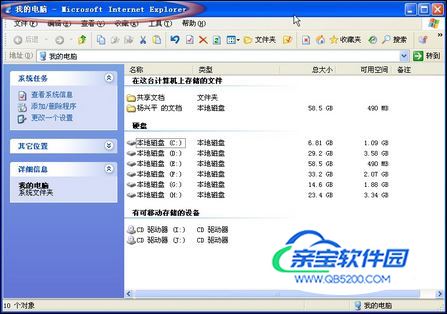
- 02
二、直接打开文件夹在IE的地址栏中,输入一个文件夹的路径,然后回车就可访问该文件夹。比如,在地址栏中输入“E:\Temp-03\”,回车后就可在IE中打开该文件夹。需要指出的是,在IE的地址栏中输入“\”,回车后可访问系统所在的根目录。同样的道理,要访问系统所在分区中的其它文件夹,可在路径中省略系统所在的盘符,比如,要访问Windows文件夹中的system文件夹,只需输入“\Windows\system”,然后回车即可。
- 03
三、快速发送电子邮件利用IE的地址栏,除了可以打开文件夹和控制电脑以外,我们还可以发送电子邮件。在IE的地址栏中输入“mailto:电子邮件地址”,回车后默认的电子邮件客户端就会启动,而且在新邮件的编辑窗口中,收件人一栏已填入了该电子邮件地址,我们只要输入邮件的正文和标题,点击“发送”,一封新邮件就发送到该邮箱中了。
- 04
四、快速运行程序在IE地址栏中直接输入要运行程序的绝对路径,然后按回车键就可以启动程序,比如我们要运行记事本程序,在地址栏中输入“c:\windows\notepad.exe”,然后按回车键,记事本就打开了。 小技巧:只要按下Alt+D或F6键就可以将光标定位到地址栏,无需鼠标点击地址栏就可以定位光标,这样输入文本就快多了。在输入的过程中,如果输入有误,人们通常使用键盘上的方向键来移动光标进行修改,但即使这样也只能一个字母一个字母的移动,而当你按住Ctrl键之后,修改就会显得快捷一些了,因为这时光标会一个单词一个单词地移动。
- 05
五、运行java函数由于IE支持java脚本语言,因此我们可以在地址栏中输入各种java函数让IE运行,比如,输入“javascript:alert(1.2*50+50*3/10)”,回车后会弹出一个对话框显示“1.2*50+50*3/10”的运算结果;再比如,输入“javascript:alert(document.lastModified”,回车可显示当前网页的更新时间。
加载全部内容